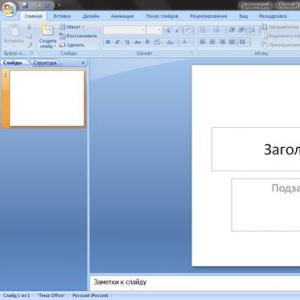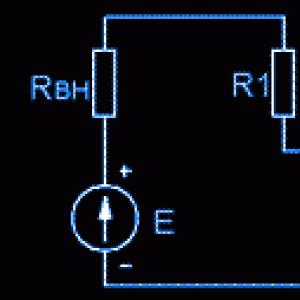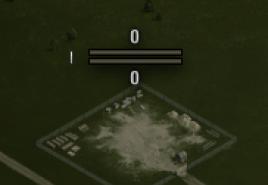Как исправить ошибки UNEXPECTED_KERNEL_MODE_TRAP типа "синий экран" (0x0000007F). Синий экран UNEXPECTED_KERNEL_MODE_TRAP – способы устранения Проблемы с системными файлами или жестким диском
0x0000007F указывает, что ЦП Intel сгенерировал прерывание, которое не удавалось захватить ядру.
Данное прерывание может быть связанным прерыванием или двойным отказом. Связанное прерыванием – прерывание, которое не разрешается захватывать ядру.
Параметры UNEXPECTED_KERNEL_MODE_TRAP:
Первый параметр синего экрана определяет номер прерывания.
Наиболее распространенными кодами прерывания являются:
- 0x00000000, или ошибка деления на ноль. Происходит при выполнении инструкции DIV с делителем равному нулю. Причиной ошибки может быть повреждение памяти, аппаратные проблемы или программные ошибки;
- 0x00000004 или переполнение. Происходит, когда процессор выполняет вызов к обработчику прерываний, при установленном флаге переполнения (OF);
- 0x00000005 или отказ граничной проверки. При выполнении связанной инструкции, процессор определяет, что операнд превышает указанные пределы;
- 0x00000006 или недопустимый код операции. Происходит при попытке процессора выполнить недопустимую инструкцию. Ошибка обычно происходит, когда поврежден указатель команд. Наиболее распространенная причина ошибки - аппаратное повреждение оперативной памяти;
- 0x00000008 или двойной отказ. Указывает на исключение во время вызова обработчиком предшествующего исключения. Как правило, эти два исключения обрабатываются последовательно. Однако, есть несколько исключений, которые не могут быть обработаны последовательно, и в этой ситуации процессор сигнализирует двойной отказ. Существуют две основные причины двойного отказа: переполнение стека ядра и аппаратные проблемы.
Менее распространенными кодами прерывания являются:
- 0x00000001 - вызов системного отладчика;
- 0x00000003 - контрольная точка отладчика;
- 0x00000007 - аппаратная инструкция сопроцессора без существующего сопроцессора;
- 0x0000000A - повреждение TSS;
- 0x0000000B - доступ к несуществующему сегменту памяти;
- 0x0000000C - доступ к памяти вне предела стека;
- 0x0000000D - отказ защиты, нарушение прав доступа приложений.
Причина
Stop 0x0000007F обычно происходит после установки дефектных или несогласованных аппаратных средств (чаще всего оперативной памяти) или если установленные аппаратные средства перестали работать.
Двойной отказ может произойти при переполнении стека ядра. Это переполнение происходит, если драйвера многократно присоединяются к одному стеку.
Решение
Поиск и устранение неисправностей: Если в компьютер устанавливались новые аппаратные средства, необходимо их отсоединить. Если к сбою привели существующие аппаратные средства, то необходимо удалить или при необходимости заменить сбойные комплектующие компьютера.
Просканируйте оперативную память на наличие ошибок.
Убедитесь, что все комплектующие компьютера установлены должным образом. Прочистите контакты адаптеров.
Обновите BIOS.
Все жесткие диски, контроллеры жестких дисков и адаптеры SCSI должны быть совместимы с установленной версией Windows.
Если драйвер идентифицирован в сообщении ошибки, отключите или обновите данный драйвер. Отключите или удалите любые драйвера или службы, которые были недавно добавлены. Если ошибка происходит во время загрузки Windows, и системный раздел отформатирован с файловой системой NTFS, используйте Безопасный режим, чтобы переустановить или удалить дефектный драйвер. Если драйвер используется в качестве системного процесса запуска в Безопасном режиме, запустите компьютер с помощью Консоли восстановления, чтобы получить доступ к файлу.
Перезапустите компьютер и нажмите F8 в меню текстового режима, для вывода на экран вариантов загрузки операционной системы. В данном меню выберите “Загрузить последнюю удачную конфигурацию”. Эта опция является самой эффективной, при добавлении в систему только одного драйвера или службы за один раз.
Разгон центрального процессора может вызвать ошибку. Верните значение тактовой частоты ЦП по умолчанию.
Убедитесь, что система входит в систему Event Viewer. Находящиеся там сведения об ошибках помогут идентифицировать устройство или драйвер, который вызывает экран смерти 0x0000007F.
Отключите кэширование памяти BIOS.
Если ошибка UNEXPECTED_KERNEL_MODE_TRAP появилась при обновлении до новой версии операционной системы Windows, то она может быть вызвана драйвером устройства, системной службой, антивирусной программой или программой резервного копирования, которые несовместимы с новой версией. Удалите все сторонние драйвера устройств и системные службы, отключите антивирусные программы.
Установите последний пакет обновления Windows.
Если предыдущие шаги не помогли решить проблему, отнесите материнскую плату в ремонтную мастерскую для диагностики. Трещины, царапины или дефектные компоненты на системной плате могут вызвать эту ошибку.
Эта статья является первой в серии по ошибкам Синий экран смерти в переводе с англ. (Blue Screen of Death). Синий экран смерти (BSoD) - это экран ошибки, который вы видите, когда Windows имеет серьезную проблему. Он останавливает ПК и отображает очень важную информацию.
BSoDs гораздо чаще встречаются в Windows XP и Windows Vista, чем Windows 7, но все же происходят во всех трех операционных системах (и Windows 8 тоже!)
В зависимости от сообщения об ошибке, которое вы должны исправить, будут разные шаги. Поэтому я собираюсь разобраться в каждом возможном сообщении об ошибке отдельно.
Имя ошибки:
UNEXPECTED_KERNEL_MODE_TRAP
UNEXPECTED KERNEL MODE TRAP имеет отношение к части оборудования или компонента ПК либо полностью не соответствует, либо конфликтует с другим компонентом или компонентом.
Ваши Шаги:
- Запишите коды ловушек
- Посмотрите коды
- Загрузите последнюю известную конфигурацию
- Удалить оборудование
- Получить Driver Reviver
- Остановить разгон
Это несколько значные коды с буквой X в нем, которые появляются на экране BSoD рядом с вышеупомянутой фразой.
Проверьте коды на этом сайте для получения более подробной информации о том, что они означают. Это высокотехнологичная страница компании Microsoft, но информация здесь может рассказать вам, связана ли проблема с памятью.
Нажмите Ctrl + Alt + Del, чтобы перезагрузить компьютер, затем нажмите F8 до появления логотипа Windows. Выберите « Последняя известная рабочая конфигурация» , которая будет запускать Windows с набором параметров, которые работали правильно в прошлый раз. Посмотрите, поможет ли это. Если это так, то может быть, что вы, возможно, недавно что то установили что может быть виновником вашей проблемы.
Удалите все оборудование, которое вы, возможно, недавно установили, например карты, USB-устройства или память. Если ваш компьютер работает нормально, это может быть неисправно.
Загрузите, установите и запустите . Возможно, вам потребуется перезагрузить компьютер в безопасном режиме с помощью сети (перезапустите компьютер, затем снова нажмите F8 и выберите Безопасный режим с помощью сети). Установите Driver Reviver sys и обновите все драйверы вашего компьютера до последней версии. Это может устранить проблему аппаратного конфликта.
Если вы разогнали свой ПК или ноутбук, а это означает, что умышленно проверяли скорость, превышающую рекомендуемые пределы, эта ошибка может произойти. К сожалению, некоторые ПК не могут работать с разгоном.
Удачи! Вернитесь в ближайшее время для получения дополнительных ошибок BSoD и их объяснений. Пишите ваши комментарии!
2. Видео решения для Windows 8/8.1/10
Словить синий экран смерти в Windows 10 прямиком посреди рабочего процесса – дело весьма печальное. Еще хуже, когда нет очевидных способов их решения или толкового объяснения возникшей ошибки. Синий экран смерти Unexpected Store Exception – одна из таковых ошибок. В этой статье мы собрали несколько советов: которые помогут вам сориентироваться и попытаться исправить ошибку Unexpected Store Exception на Windows 10.
Что значит код остановки Unexpected Store Exception
Проблема этого и десятка других синих экранов в том, что коды их ошибок зачастую не значат для обычного пользователя фактически ничего, а иногда даже наоборот вводят в заблуждение. Несмотря на слово “Store” в коде ошибки, она не имеет абсолютно ничего общего с магазином Microsoft Store. Ошибки магазина зачастую не приводят к синим экранам смерти. Говоря кратко, информации о значении этой ошибки очень мало. Толкового объяснения нет даже в документации Microsoft. Если вы знаете техническую суть происхождения этой ошибки, расскажите об этом в комментариях. Мы же перейдем к известным эффективным решениям проблемы.
Как исправить ошибку Unexpected Store Exception
Попробуйте для начала проанализировать симптомы. Если вы можете точно определить, в какой момент появляется синий экран смерти, дождитесь его появления, а затем загляните в Планировщик заданий Windows и посмотрите его содержимое в заданное время. Оттуда уже ориентируйтесь, что делать далее, в зависимости от того, что сообщит вам Планировщик заданий. Если же ошибка носит рандомный характер и отследить зависимости не удается, переходите к советам ниже.
Точки восстановления
Проверьте наличие точек восстановления Windows 10. Если у вас есть несколько ранее сохраненных точек, попробуйте откатиться на них. Возможно, вам таким образом получится откатить одно из неочевидных изменений, которые повлекли за собой ошибки Unexpected Store Exception. и все связанные с ними механизмы подробно описаны в отдельной статье на нашем сайте.
Быстрый запуск
Если точек восстановления нет или откат не самую раннюю точку не помог, попробуйте отключить быстрый запуск. Быстрый запуск – это хорошая функция (вариант гибернации): благодаря которой компьютер включается гораздо быстрее. Порой при быстром запуске система не подгружает часть драйверов, из-за чего появляется синий экран смерти с ошибкой Unexpected Store Exception.
Понять, что причина в быстром запуске, можно достаточно просто. Выполните принудительную перезагрузку компьютера (зажмите клавишу питания до отключения) и запустите его назад. Если причина в быстром запуске, синий экран смерти не будет появляться до следующего отключения или перезагрузки привычным способом. Отключается быстрый запуск следующим образом:
Также попробуйте предотвратить уход компьютера в спящий режим. Нажмите Win + X
и выберите Управление питанием
. Запретите компьютеру переходить в спящий режим.
Проблемный диск
Если вы все еще читаете эту статью (так как методы выше не помогли или просто с любопытства), переходите к диагностике жесткого диска. Иногда синий экран смерти с ошибкой Unexpected Store Exception может появляться из-за ошибок накопителя или его стремительно приближающейся смерти. Убедитесь, что у вас , а также . Для этого вам понадобится бесплатная утилита CrystalDisk Info, а о том, как ею пользоваться, вы можете узнать по ссылке выше. Если приложение сообщает о чрезмерно большой температуре или плохом здоровье накопителя, есть смысл задуматься о смене носителя.
В идеале, если такая возможность есть, конечно, попробуйте временно заменить диск на другой и понаблюдать за работой компьютера. Если таковой возможности нет или диагностическая утилита не демонстрирует причин для беспокойства, проверьте диск на наличие ошибок, а также целостность системных файлов.
- Нажмите Пуск и введите cmd . Щелкните правой кнопкой мыши по Командной строке и выберите Запуск от имени Администратора .
- Введите команду chkdsk /f /r . Эта команда выполнит проверку диска на ошибки. Система сообщит, что нельзя сейчас выполнить проверку на ошибки из-за того, что диск занят. Нажмите Y и перезагрузите компьютер. Проверка выполнится при запуске системы.
- После старта запустите Командную строку от имени Администратора еще раз и введите команду sfc /scannow . Дождитесь завершения процедуры. Командная строка сообщит вам один из трех вариантов: ошибок не найдено, ошибки были найдены и успешно исправлены, ошибки были найдены, но не исправлены.
- Если ошибки не были исправлены, введите команду findstr /c ”” %windir %\Logs \CBS \CBS .log >”%userprofile %\Desktop \sfclogs .txt ” . Изучите содержимое лога. Если его содержимое вам непонятно или вы не знаете, что с ним делать, лучше всего просто попытаться переустановить Windows.
Владельцам настольных ПК можно также посоветовать проверить подключение диска к материнской плате и к блоку питания. Убедитесь, что кабели сидят плотно на своих местах и не отстают.
Антивирус
Антивирусное программное обеспечение работает на очень низком уровне и имеет доступ практически к каждому уголку системы вашего компьютера. Поэтому любой косяк в коде антивируса может повлечь за собой весьма печальные результаты, включая ошибку Unexpected Store Exception. Попробуйте на время отключить антивирус или вовсе его отключить, а затем поработать с компьютером. Не беспокойтесь, вирусами вы не заразитесь. При отключении сторонних антивирусов включается встроенный Windows Defender, чего хватает за глаза для примерно 101% обычных потребителей. Если синий экран смерти все равно появляется, верните антивирус обратно в рабочее состояние. Если же ошибка больше не возникает, свяжитесь с технической поддержкой вашего производителя. Возможно, они подскажут вам, в чем дело.
Графический драйвер
Первым делом попробуйте обновиться на новую версию. Драйверы AMD, Intel и Nvidia обновляются не из Диспетчера устройств, а из соответствующих панелей управления. Если вы заметили появление ошибок после недавнего обновления драйвера, попробуйте на предыдущую версию. Возможно, разработчики допустили ошибку в новом релизе, из-за которой пострадал ваш компьютер. Как вариант, можно попытаться удалить их и установить заново ту же или предыдущую версию.
Unexpected Store Exception – ошибка весьма мутная. Причиной ее возникновения может быть не только плохой драйвер видеокарты. Загляните в Диспетчер устройств (Win + X – Диспетчер устройств ) и убедитесь, что в нем нет неизвестных устройств с желтыми восклицательными знаками. Также убедитесь, что у вас загружены, установлены и обновлены на последнюю версию драйверы чипсета материнской платы, а также BIOS.
Говорят, что ошибка Unexpected Store Exception также может появляться при сбое конфигураций загрузчика. К примеру, при использовании двух операционных систем на одном компьютере. В таком случае попробуйте .
Традиционно завершаем эту статью универсальным советом диагностики и устранения неполадок с компьютерами на Windows 10: переустановите Windows, если ничего не помогло. Иногда ошибки как иголки в стоге сена, выловить которые помогает только полная переустановка системы. Грустно, но факт.
Если вы знаете другие действующие способы исправить появление синего экрана смерти с ошибкой Unexpected Store Exception, сообщите о них в комментариях.
Данный стоп код означает что процессор Intel сгенерировал программное прерывание, а ядро не смогло его перехватить для обработки. Это может быть прерывание связанное с операцией проверки выхода за границы (bound trap, перехват которых запрещен для ядра) или вложенная ошибка (когда ошибка произошла в процесса обработки другой ошибки).
Первый параметр данного стоп кода описывает номер программного прерывания. Наиболее распространенные программные прерывания следующие:
0x00000000 или деление на ноль, обозначает ситуацию, когда выполняется инструкция процессора div и делитель равен нулю. Причиной этой ошибки может также быть проблемы с исправностью памяти или другие проблемы с железом или даже проблемы в работе ПО;
0x00000004 или переполнение возникает когда процессора выполняет вызов обработчика прерывания в то время, когда установлен флаг переполнения (OF);
0x00000005 или ошибка выхода за граница массива, означает, что процессор в ходе выполнения инструкции BOUND, обнаружил выход за границы.
0x00000006 означает, что процессор попытался выполнить недопустимую инструкцию. Эта ошибка обычно возникает в случае повреждения данных в регистре IP (instruction pointer). Частой причиной данной ошибки является поврежденная память.
0x00000008 или вложенная ошибка означает, что исключение произошло в процессе вызова обработчика для предыдущего исключения, например когда два исключения обрабатываются последовательно. Однако, определенные исключения не могут быть обработанными последовательно, в таких случаях процессор сигнализирует об этом, данным программным прерыванием. Существуют две распространенных причин данной ошибки: переполнение стека и проблема с аппаратной частью компьютера.
Менее распространенные номера программных прерываний следующие:
0x00000001 — A system-debugger call
0x00000003 — A debugger breakpoint
0x00000007 — A hardware coprocessor instruction with no coprocessor present
0x0000000A — A corrupted Task State Segment
0x0000000B — An access to a memory segment that was not present
0x0000000C — An access to memory beyond the limits of a stack
0x0000000D — An exception not covered by some other exception; a protection fault that pertains to access violations for applications
Остальные номера наведены в инструкции к процессору Intel.
Причины
Обычно крах с данным стоп кодом возникает после установки неисправного аппаратного оборудования (особенно памяти).
Исправление
Если вы недавно установили какие-либо устройства в компьютер, попробуйте убрать их и проверить остались ли крахи.
Протестируйте память, как это сделать описано в статьях:
Если ошибка появляется на недавно установленной системе, попробуйте обновить прошивку BIOS до последней версии.
Проверьте что все адаптеры в системном блоке установлены должным образом, в случае необходимости (наличие следов окисления) протрите контакты ластиком.
Проверьте что установленные аппаратные устройства совместимы с используемой версией ОС.
Если ошибка возникает в процессе обновления версии Windows, это может означать, что проблема связана с одним из драйверов, который несовместим (некорректно работает) в более новой версии ОС.
Эту ошибку также могут вызывать повреждения материнской платы.
Многие пользователи обновляют свою систему до Windows 10 и сталкиваются с синим экраном.
UNEXPECTED_KERNEL_MODE_TRAP – это ошибка Blue Screen of Death, вызванная аппаратным сбоем \ не совместимым драйвером. Если у вас не было этих проблем в предыдущих версиях Windows, проблема не вызвана аппаратным обеспечением, это, вероятно, несовместимый драйвер.
Иногда эта ошибка возникает, если разъемы покрыты пылью, поэтому придется очистить их. Простой вариант: воспользуйтесь гарантией \ наймите специалиста. Но если эта ошибка возникла после перехода на Виндовс 10, то проблема с драйвером, поэтому давайте посмотрим, как это исправить.
Удалите проблемный драйвер
Эта проблема возникает из-за всех видов ПО, но многие пользователи заявляют о необходимости удалить Bluetooth, Wireless и Intel RST (технология Intel Rapid Storage Technology).
- Удерживайте Shift во время запуска.
- Запустится раздел «Расширенный запуск» .
- Перейдите в «Устранение неполадок»> «Дополнительные параметры»> «Запуск».
- Вы должны увидеть окно входа в безопасный режим.
- Перейдите в диспетчер устройств.
- В диспетчере устройств найдите проблемный драйвер, щелкните правой кнопкой мыши и выберите «Удалить».
Отключите ПО
Ваш антивирус \ брандмауэр могут помешать загрузке Windows, и чтобы устранить проблему, вам придется выключить их. Чтобы полностью удалить ваш антивирус, рекомендуется загрузить специальный инструмент для удаления с веб-сайта разработчика.
Установите последние обновления
- Откройте приложение «Настройки» (быстрый запуск Win+ I).
- Когда откроется приложение «Настройки», перейдите в раздел «Обновление и безопасность».
- Щелкните «Проверить наличие обновлений».
- Если обновления доступны, Виндовс загрузит их в фоновом режиме и установит.
Используйте командную строку
- Щелкните Win + X и выберите «Командная строка» («Администратор»).
- Введите “chkdsk / r c:” и нажмите Enter.
- Вам предложат запланировать проверку диска при следующем перезагрузке вашего ПК. Введите Y и нажмите Enter.
- Перезагрузите компьютер, и компьютер автоматически выполнит сканирование.
Удалите драйвер видеокарты
Просто удалите Nvidia (замените на ПО своей марки) из диспетчера устройств. После удаления и перезагрузки ПК установится ПО по умолчанию.
Проверьте правильность подключения кабелей
Если разъемы не прочно закреплены, то после правильного подключения проблема исчезнет.
Проверьте свою оперативную память
Неисправность ОЗУ - общая причина ошибок синего экрана. Сканируйте свою оперативную память, чтобы определить, не исправна ли она.
Попробуйте инструмент Memtest86 + для проверки. Имейте в виду, что вам придется протестировать каждый модуль отдельно. Чтобы выполнить полное сканирование, потребуется работа теста в течение часа.